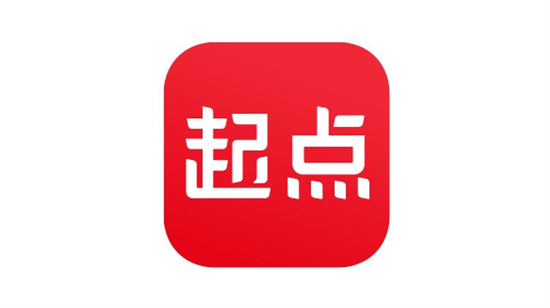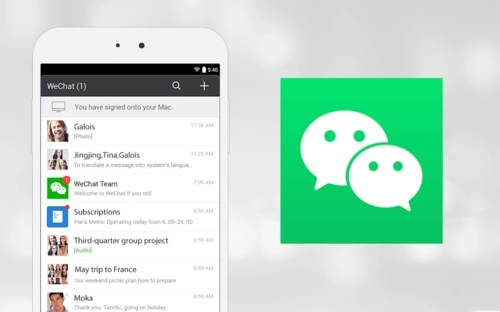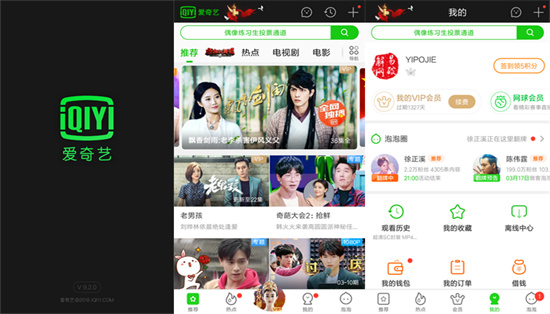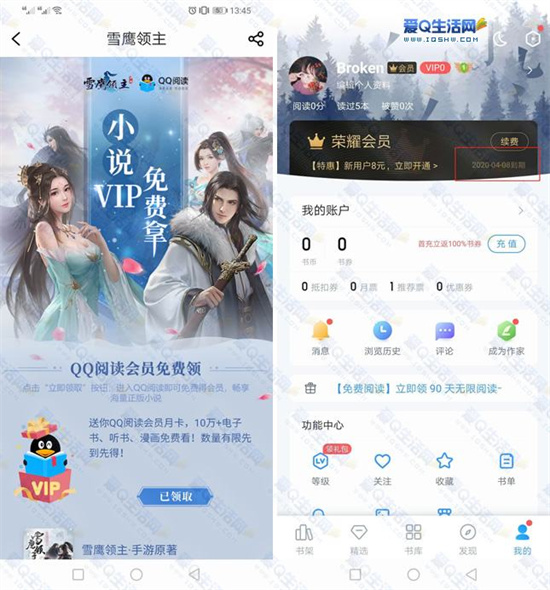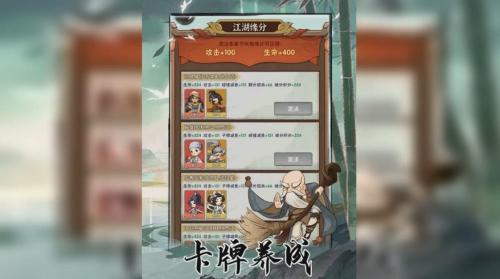起点读书怎么设置上下滑动:起点读书设置上下滑动翻页的方法
作者:佚名 来源:主题软件园 时间:2024-03-11 05:50:09
起点读书怎么设置上下滑动 起点读书是一款非常不错的掌上阅读app,在这里你可以随时随地自由搜索翻阅自己最喜欢看的书籍,各种类型风格的书籍作品应有尽有,而且每一部书籍都是官方正版授权,享受更加简单免费的阅读体验。每天不间断更新最新的小说章节,还能直接下载到手机上,任何时候都可以打开阅读。那么有些起点读书用户想设置上下滑动,接下来小编在线详细为起点读书用户们教学起点读书设置上下滑动翻页的方法。
1、我们先随意点击一本小说进入,来到了小说的阅读界面,我们点击屏幕中间,然后在点击右下角的“设置”。

2、点击设置后,我们在右下角找到“更多”并点击。
3、这时我们就来到了“阅读设置”的界面,在“翻页动画”的一栏,我们找到“上下”并点击。(这个样我们所需要的上下滑动翻页就已经设置好了)